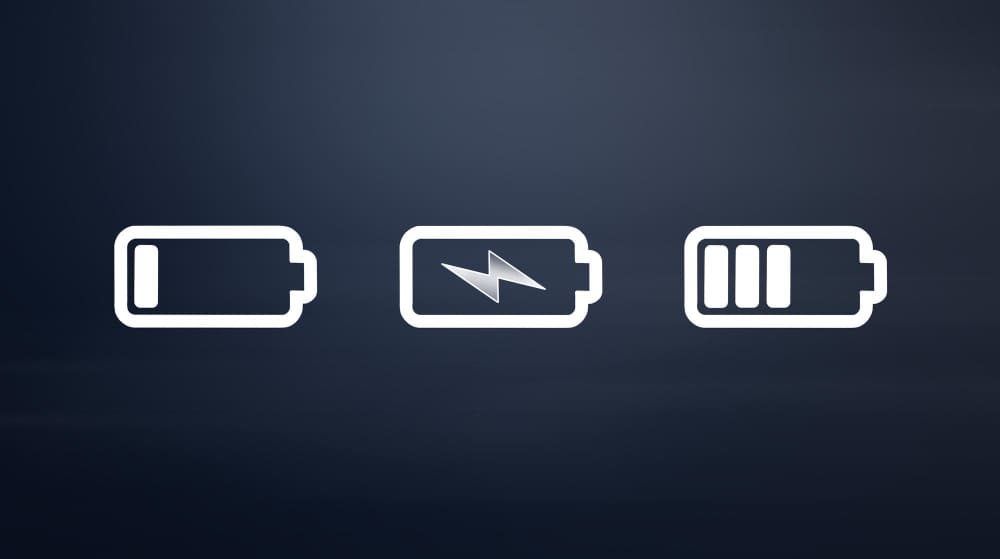Qu'est ce qu'un micro-usb ?
Comment choisir le bon câble USB ?
Un câble USB type C est-il plus rapide?
On se pose ces questions pratiquement tous les jours, et bien qu'elles soient banales, elles restent pour certains insurmontables.
C'est pourquoi, je vais dans ce guide vous dire absolument tout ce que vous devez savoir sur les câbles USB et leurs types.
Vous y apprendrez tout ce que vous devez savoir sur les différents types de câbles USB, ce que signifient les versions USB pour le transfert de vos données, et comment ils fonctionnent.
Les différentes versions USB
L'USB a commencé avec la version 1.0, qui transfère jusqu'à 12Mbps (Mégabit par seconde) et qui a été lancée en 1995.
L'évolution s'est faite jusqu'à arriver à la dernière version, soit la version USB 4 (qui sortira prochainement) et qui propose un transfert de données théorique de 40Gbit/s .
Pour mieux présenter les différentes versions USB, voici un tableau récapitulatif pour mieux saisir le concept:
Version USB | Vitesse de transfert |
|---|---|
USB 1.1 | 12 Mbits/s |
USB 2.0 | 480 Mbits/s |
USB 3.0 | 5 Gbits/s |
USB 3.1 | 10 Gbits/s |
Les différents types de connecteurs USB
Comme pour les versions USB, la forme du connecteur USB a également connu plusieurs évolutions et changements.
Avec chaque nouvelle avancée technologique des versions USB, la forme des connecteurs devait s'adapter aux nouveaux appareils beaucoup plus fins que leurs prédécesseurs et cela en compatibilité et vitesse de transfert de données.
Pa exemple, l'USB C, qui est la dernière version, est unique car c'est le seul USB qui s'adapte à un autre type de port qui n'a pas été spécifiquement créé pour lui : le Thunderbolt 3.
Ils ont tous deux la même forme et les utilisateurs peuvent utiliser des câbles et des ports Thunderbolt 3 et USB C de manière interchangeable.
Ce qui fait défaut à tous les autres types de connecteurs USB mâles et femelles qui s'adaptent uniquement aux ports mâles et femelles correspondants. Un port USB de type B n'acceptera qu'un connecteur USB de type B.

Il faut aussi savoir que les ports USB sont rétro compatibles entre eux.
La rétrocompatibilité signifie que la dernière version d'un USB est toujours capable d'utiliser les versions précédentes.
Par exemple, un port USB A 3.0 est capable de reconnaître et d'utiliser un périphérique USB A 2.0.
Pour la nouvelle norme des ports USB C, il est toujours possible de connecter les anciens périphériques USB à un port ou un hôte USB C, via un adaptateur.
Prenez conscience que lorsque vous utilisez des versions USB antérieures, les performances sont limitées à la version la plus ancienne utilisée.
Par exemple, si vous souhaitez transférer des fichiers d'un disque dur 2.0 USB A vers un ordinateur portable équipé de ports USB A 3.0, le taux de transfert (vitesse USB) sera limité à 480 Mbps.
Micro USB, Type C et autres: Tous les types de câbles USB
Voici la liste de tous les types USB pour vraiment comprendre quel type sert à quoi.
USB Type A
Le connecteur USB A est le type de connecteur le plus connu et le plus utilisé.
Il est de forme rectangulaire et ne peut être inséré que dans un sens. Les câbles et les ports USB A sont compatibles avec toutes les autres versions, de l'USB 1.0 aux dernières normes de câbles USB (il faut utiliser un adaptateur pour le type C).
Ce type de connexion par câble USB est généralement utilisé pour connecter des périphériques, comme une souris, un clavier, une manette de jeu, une imprimante ...etc
USB Type B
Les connecteurs USB de type B prennent en charge toutes les versions de l'USB, de la version 1.1 à la version 3.1.
Ce port est surtout utilisé et adapté sur les anciens périphériques d'ordinateur, notamment les imprimantes et les scanners.
L'USB Type B devient moins courant à mesure que la taille des appareils diminue et il sera très probablement une technologie obsolète.
USB Type C
Le connecteur USB-C ou USB Type-C est le tout dernier connecteur USB utilisé.
Le connecteur USB-C a une conception symétrique et peut être branché dans n'importe quel dispositif USB-C en utilisant l'une ou l'autre extrémité.
Un câble USB-C est capable de transférer des signaux USB 3.1, USB 3.0, USB 2.0 et USB 1.1.
En plus, pour plus de flexibilité, l'USB-C peut aussi être associé à l'USB-A, l'USB-B et le micro-USB.
Lors de la connexion de deux dispositifs USB 3.1, le câble USB-C prend en charge des taux de transfert de données deux fois supérieurs à ceux de la technologie USB existante (jusqu'à 10 Gbit/s).
La plupart des périphériques récents utilisent un connecteur USB C.
Micro USB B
Ce connecteur se trouve généralement sur les nouveaux appareils mobiles tels que les téléphones portables, les unités GPS, les PDA et les appareils photo numériques.
Le Micro-USB B offre une connexion de taille physiquement plus petite qu'un USB Mini-B, tout en supportant le taux de transfert à haut débit de 480 Mb/s.
On peut facilement le différencier d'un type C puisque le connecteur n'est pas symétrique et possède un design compact de 5 broches.
USB Mini-B (5 broches)
L'un des inconvénients du connecteur de type B est sa taille, qui mesure près d'un demi-pouce de chaque côté.
Cela rend ce connecteur inadapté à de nombreux appareils électroniques personnels compacts tels que les PDA, les appareils photo numériques et les téléphones portables.
Par conséquent, de nombreux fabricants de périphériques ont commencé à miniaturiser les connecteurs USB avec le Mini-B.
Cet USB Mini-B à 5 broches est le connecteur de type Mini-B le plus populaire, et le seul reconnu par l'USB-IF.
Ce connecteur est assez petit, il mesure environ deux tiers de la largeur d'un connecteur de type A.
Il est également spécifié pour être utilisé dans la norme OTG (USB On-The-Go), qui permet à deux périphériques d'échanger des données directement, sans avoir besoin de passer par un ordinateur hôte.
USB Mini-b (4 broches)
Au lieu du connecteur Mini-b à 5 broches typique, ce connecteur non officiel se trouve sur de nombreux appareils photo numériques, notamment certains anciens modèles Kodak®.
Il ressemble à la forme d'un connecteur standard de type B, avec des coins biseautés, mais il est beaucoup plus petit.
USB 3.0 Type A
Connu sous le nom de "SuperSpeed", ce connecteur de type A se trouve généralement sur les contrôleurs hôtes des ordinateurs et des hubs.
Le connecteur de type A est une interface plate et rectangulaire.
Cette interface maintient la connexion en place par friction, ce qui permet aux utilisateurs de la connecter et de la déconnecter très facilement.
Ce connecteur est similaire en taille et en forme au connecteur de type A utilisé dans les applications USB 2.0 et USB 1.1.
Cependant, le type A de l'USB 3.0 possède des broches supplémentaires qui ne se trouvent pas dans le type A de l'USB 2.0 et de l'USB 1.1.
Le connecteur USB 3.0 est conçu pour les applications USB pour des transferts de haute vitesse.
Cependant, il peut transporter des données provenant de connexions à vitesse plus lente et il est rétro compatible avec les ports USB 2.0.
Les connecteurs USB 3.0 A sont souvent de couleur bleue pour aider à les identifier par rapport aux versions précédentes.
USB 3.0 Type B
Le connecteur de type B de l'USB 3.0 se trouve sur les périphériques USB 3.0.
Ce connecteur est conçu pour transporter les données et l'alimentation dans les applications USB SuperSpeed.
Les câbles dotés de ce connecteur ne sont pas rétro compatibles avec les périphériques USB 2.0 ou USB 1.1.
Toutefois, les périphériques USB 3.0 dotés de ce type de connexion peuvent accepter les câbles USB 2.0 et 1.1 précédents.
Micro USB 3.0 type B
Le connecteur micro USB 3.0 type B se trouve sur tous les dispositifs USB 3.0.
Ce connecteur est conçu pour transporter les données et l'alimentation dans les applications USB SuperSpeed.
Les câbles dotés de ce connecteur ne sont pas rétro compatibles avec les périphériques USB 2.0 ou USB 1.1.
Vous pouvez les trouver communément sur les disques dures externes récents.
Micro USB A
Reconnu par l'USB-IF, ce connecteur se trouve sur les appareils mobiles les plus récents tels que les téléphones portables, les unités GPS, les PDA et les appareils photo numériques.
Le Micro USB A offre une connexion de taille physiquement plus petite qu'un USB Mini-b, tout en supportant le taux de transfert à haute vitesse de 480 Mbps et les fonctions OTG.
La connexion peut être facilement identifiée par son réceptacle de couleur blanche et son design compact à 5 broches.
Quelques notions utiles à connaître
Voici les réponses à des questions que vous trouverez certainement très utiles pour mieux comprendre les explications de notre guide sur les différents types de micro usb et autres type e connecteur usb.
Qu'est ce que l'USB IF ?
C'est l'abréviation de "USB Implementers Forum, Inc." qui est une société à but non lucratif fondée par un groupe de sociétés qui a développé la technologie USB.
L'USB-IF a été créé pour fournir une organisation de soutien et un forum pour l'avancement et l'adoption de la technologie Universal Serial Bus. Ce Forum facilite le développement de périphériques (dispositifs) USB compatibles de haute qualité grâce à des tests de conformité et des rapports de conformité précis.
Voici quelques-unes des nombreuses activités assurés par l'USB-IF :
Leur site est à l'adresse suivante : https://www.usb.org/
Comment choisir un Hub USB compatible ?
Dans la plupart des cas un Hub USB est rétro compatible avec tous les autres types USB.
C'est pourquoi, il vaut mieux opter pour un Hub USB 3 pour un transfert plus rapide.
Il existe une multitude de gamme avec plusieurs connecteurs, libre à vous de choisir celui qui vous convient le mieux.
Même avec un nouveau câble USB, j'ai des erreurs sur mon PC ?
Si vous avez toujours un problème du genre "USB non reconnu", c'est surement un problème de votre système d'exploitation.
Nous avons un guide complet sur la manière de résoudre ce problème :
Périphérique USB Non Reconnu: Problème Résolu Définitivement
Quelle est la différence entre Thunderbolt et USB ?
La comparaison entre les deux se fait toujours entre un USB type-C et la technologie Thunderbolt 3 ou 4.
La différence entre les deux types de connexions réside surtout dans le fait que le Thunderbolt possède des capacités USB-C, alors que l'USB-C ne possède aucun des avantages d'un port Thunderbolt.
Bien que le port Thunderbolt est conçu de façon similaire au connecteur USB-C, si vous utilisez une connexion Thunderbolt à un port USB-C, vos possibilités seront limitées en termes de vitesse de transfert.
En plus par rapport à l'USB-C, la vitesse permet un accès plus rapide puisque Thunderbolt fonctionne à 40 Gbps (Gigabit par seconde), alors que l'USB-C fonctionne à 10 Gbps seulement.
Sachez aussi que la technologie Thunderbolt est nettement plus coûteuse qu'un simple câble USB type-C.
Notre sélection des meilleurs accessoires et connectiques USB
Comme il existe une multitude de câbles, de ports, d'accessoires et d'adaptateurs USB, nous avons essayer de vous faciliter votre choix en sélectionnant les connectiques les plus fiables et les accessoires les plus utiles.
[amazon box="B07W47WHDD" template="table"]
[amazon box="B08757VPY7" template="table"]
[amazon box="B06XC1WGQR" template="table"]
[amazon box="BB00JX1ZS5O" template="table"]
[amazon box="B07NBY4BQT" template="table"]
[amazon box="B06XRVX3XM" template="table"]
[amazon box="B00ZMV7RL2" template="table"]
[amazon box="B010SDZZ80" template="table"]
[amazon box="B08KH724FV" template="table"]
[amazon box="B086BD87TP" template="table"]
Conclusion
Actuellement, la plupart des ports USB utilisés sont de type-C et les différents périphériques et appareils connectés supporte l'USB 3 avec des transferts de données rapides.
La bonne nouvelle, c'est que l'USB 4 sera bientôt disponible et sera même retro compatible avec les anciennes technologies (pas toutes mais la majorité).
Ce n'est pas une raison pour changer immédiatement votre ancienne manette de jeux ou votre imprimante, mais il serait temps de penser à innover.